「古い携帯電話が壊れてしまったのですが、そこからデータを復元するにはどうすればよいですか?携帯電話には多くの重要な文書や写真が保存されていました。」
スマートフォンは単なる通信デバイスではなく、大切な思い出、重要な情報、重要なデータの保管庫です。しかし、信頼できるパートナーが電源を入れることを拒否し、貴重なデータが永久に失われるのではないかとパニック状態になったらどうなるでしょうか?心配する必要はありません。電源が入らなくなった携帯電話からデータを回復する方法がわかります。このガイドでは、貴重な情報を回収し、サイレント デバイスに命を吹き込むための可能性、方法、注意事項を探ります。
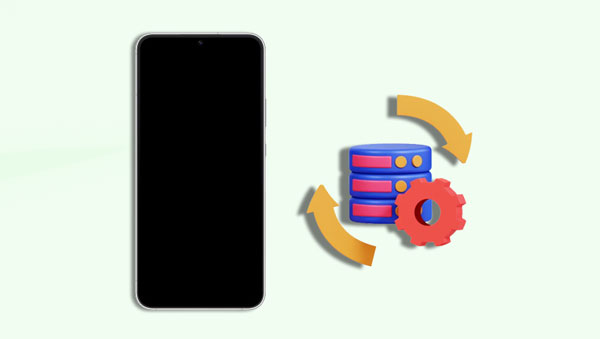
携帯電話の電源が入らないという不気味なシナリオは、特に重要なデータが危険にさらされている場合に懸念の波を引き起こす可能性があります。しかし、電源が入らなくなった携帯電話からデータを回復することは可能でしょうか?という熱い疑問が残ります。
答えは「はい」です、それは確かに可能です。応答しない携帯電話はデジタル的な行き止まりのように見えるかもしれませんが、デバイスに命を吹き込み、デバイスに保持されている貴重なデータを取得できる戦略とテクニックがあります。
壊れた携帯電話からデータを回復しようとする前に、いくつかの事前チェックを行って損傷の程度を評価し、データ回復が成功する可能性を高めることが重要です。考慮すべき手順は次のとおりです。
1. 目に見える損傷の確認:画面のひび割れ、水による損傷、物理的外傷など、目に見える損傷の兆候がないか電話機の外部状態を調べます。これにより、潜在的な問題を把握できます。
2. 基本機能をテストする:電話機に光や音などの動作の兆候が見られる場合は、その基本機能を評価してみます。たとえば、画面がタッチに反応するかどうか、または電話機の電源を入れたときに音が鳴るかどうかを確認します。
3. 電源に接続します。電話機のバッテリーが完全に消耗していないことを確認します。純正の充電器とケーブルを使用して電話機を電源に接続します。しばらく待って、デバイスの電源がオンになるか、充電インジケーターが表示されるかどうかを確認します。
4. 別のケーブルと充電器を試す:充電アクセサリの問題を回避するには、別の充電ケーブルとアダプタを使用します。場合によっては、ケーブルまたは充電器に欠陥があると、電話が充電できないことがあります。
5. コンピュータに接続する: USB ケーブルを使用して電話機をコンピュータに接続します。パソコンがデバイスを認識しているか確認してください。存在する場合は、ファイル エクスプローラーを通じてデータにアクセスできる可能性があります。コンピュータから携帯電話にアクセスできる場合は、バックアップのためにファイルをコンピュータにドラッグ アンド ドロップしてください。
6. バックアップを確認する:以前にクラウド サービスまたはコンピューターを通じてデータをバックアップしたことがある場合、これが情報を回復する最も簡単な方法である可能性があります。クラウド アカウント (Google ドライブ、iCloud など) またはコンピュータのバックアップを確認してください。
7. 別の画面を使用する:問題の原因が画面の破損または無反応である場合は、アダプタを使用して電話機を外部ディスプレイに接続してみてください。これは、タッチ スクリーンが機能しない場合に電話のインターフェイスを操作するのに役立ちます。
8. 専門家による評価:これらのチェックを実行できない場合、または電話機に重大な物理的損傷がある場合は、専門家の支援を求めることを検討してください。専門の技術者がデバイスを診断して修理できる場合があります。
こちらもお読みください: Samsung タブレットの電源をオンにできない場合は、次の便利なトリックを使用して確認し、修正してください。
電源が入らない携帯電話からファイルを取り出すにはどのような方法がありますか? 3 つのオプションを要約しました。これらはデータを取得する可能性が最も高いものです。
壊れた Android スマートフォンにインストールされている SD カードに写真を保存しましたか?その場合は、SD カードをアンインストールして写真を戻してください。
壊れて電源が入らなくなった携帯電話から写真を取り出す方法は次のとおりです。
ステップ 1:ペーパークリップを使用して Android スマートフォンのカード トレイの穴に挿入し、軽く押してトレイを緩めます。
ステップ 2:トレイ スロットから SD カードを取り出し、トレイを電話機に再度挿入します。

ステップ 3:カード リーダーを介して SD カードをコンピュータに接続し、電話機に保存したファイルが損なわれていないことを確認します。安全のため、ファイルをコンピュータにバックアップできます。

コンピューターで電源が入らず携帯電話にアクセスできない場合は、このAndroid データ抽出ツールを試してください。このソフトウェアを使用すると、フリーズ、黒い画面、システムクラッシュなどの場合でも、壊れた携帯電話からデータを抽出できます。さらに、 連絡先、SMS、写真、通話履歴、WhatsApp チャットなどのさまざまなデータを取得できます。
この壊れた電話データ抽出ソフトウェアのハイライト:
- 壊れた Android デバイスを高速スキャンし、データを整理します。
- 回復したいコンテンツを表示して選択できます。
- 内部および外部ストレージ領域のデータ回復がサポートされています。
- 携帯電話のスタック、ウイルス攻撃など、さまざまな状況でうまく機能します。
注:新しい Android デバイスのセキュリティとプライバシーの向上により、現時点では、このソフトウェアは Samsung Galaxy S6/S5/S4、Galaxy Note 5/4/3、および Galaxy Tab Pro 10.1 をサポートしています。
価格設定:
- 1 か月ライセンスの場合は 19.96 ドル
- 永久ライセンスの場合 $39.96
- ビジネスライセンスの場合 $69.00
このプログラムを使用して電源が入らない Samsung 携帯電話からデータを回復する方法は次のとおりです。
ステップ 1:解凍ソフトウェアを PC にダウンロードしてインストールし、ソフトウェアをダブルクリックして起動します。
ステップ 2: [壊れた Android データ抽出] タブを選択し、USB データ ケーブルを介して壊れた Samsung 携帯電話を PC に接続します。次に、正しいデバイス名とモデルを選択し、インターフェイス上の免責事項に同意します。

ステップ 3:インターフェイスの指示に従って、携帯電話をダウンロード モードに切り替えてください。完了したら、インターフェイス上で必要なファイルの種類を選択し、「次へ」をクリックします。

ステップ 4:ファイルをチェックして選択し、「回復」をクリックして壊れた携帯電話からコンピュータにファイルを抽出します。

壊れた携帯電話のデータを Google Drive、Samsung Cloud、OneDrive、Dropbox、またはその他のクラウド サーバーにバックアップしましたか? 「はい」の場合、携帯電話が壊れて電源が入らなくても、データを簡単に復元できます。
Google バックアップの場合、セットアップ中に別の Android デバイスでデータをバックアップしたアカウントでサインインしている限り、ファイルを直接復元できます。さらに、アカウントにアクセスしてログインし、クラウド ストレージに同期したファイルをダウンロードすることもできます。
ステップ 1:まず、Google アカウントにバックアップ ファイルがあることを確認してください。したがって、コンピュータ上の Google ドライブに移動してログインします。次に、[ストレージ] > [バックアップ] をクリックしてバックアップを確認します。
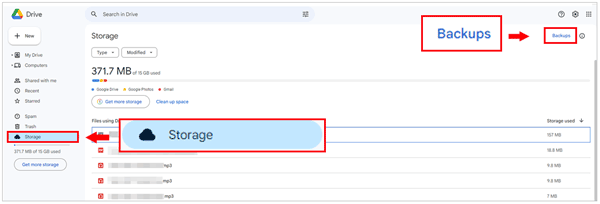
ステップ 2:新しい Android スマートフォンをお持ちの場合は、電源を入れてセットアップしてください。次に、Google アカウントでサインインします。
ステップ 3: 「復元するものを選択する」画面が表示されたら、復元する必要があるファイルを選択できます。最後に「復元」アイコンをクリックします。すべてのバックアップ データが新しい携帯電話にインポートされます。

ちなみに、最初に現在の携帯電話を修理してリセットすることもできます。次に、バックアップをそこに復元します。
詳細: Android で SIM カードなしエラーを修正する方法 14 の役立つ解決策
効果的なトラブルシューティングを行うには、電話機が機能しない原因を理解することが不可欠です。このセクションでは、電源が入らない携帯電話の背後にある謎を解明し、一般的な問題とより技術的な問題の両方を探っていきます。
1. バッテリーの問題: バッテリーが完全に消耗しているか、故障しているか、または適切に接触していない可能性があります。
2. 充電器またはケーブルの故障: 充電ケーブルまたはアダプタに故障があり、電話機の充電が妨げられている可能性があります。
3. ソフトウェアの不具合: ソフトウェアの問題または不具合により、電話機の起動が妨げられている可能性があります。
4. 物理的損傷: 画面のひび割れや水による損傷など、電話機の物理的損傷は、その機能に影響を与える可能性があります。
5. システムクラッシュ: 電話機のオペレーティングシステムがクラッシュした可能性があります。
6. ハードウェア障害: マザーボードや電源ボタンなどの内部ハードウェア コンポーネントに障害がある可能性があります。
7. 過熱: 電話機が過熱し、安全機構が作動して電源が入らなくなる可能性があります。
1. 純正の充電ケーブルとアダプターを使用して電話機を電源に接続します。
2. アクセサリの問題を回避するには、別の充電ケーブルとアダプターを使用します。電話機の充電ポートに汚れがなく、ゴミがないことを確認してください。
3. ソフトリセットを実行します。
4. 電話機に目に見える損傷の兆候がないかどうかを検査します。損傷がひどい場合は、電話修理サービスに専門家の助けを求めてください。
5. 電話機が保証期間内の場合は、メーカーまたは携帯電話会社に問い合わせてください。保証期間外の場合は、認定修理センターに専門家のサポートを求めてください。
6. 電話機の電源を再度オンにする前に、電話機が冷めるまで待ってください。極端な温度での電話の使用は避けてください。
進化し続けるテクノロジーの状況では、予期せぬことが起こり、デバイスが不安定になる可能性があります。ただし、このガイドで提供される知識があれば、電話の電源が入らないという課題に対処する準備が整います。 SD カードからデータを抽出する場合でも、 Android データ抽出ソフトウェアを利用する場合でも、バックアップから復元する場合でも、その可能性は手の届くところにあります。
デジタルの逆境に直面したとき、知識が最も強力なツールであることを忘れないでください。応答しなくなった携帯電話からのデータ回復の領域への探求を終えるにあたり、あなたの貴重なデータがあなたの元に戻り、あなたのデバイスが新たな活力を取り戻しますように。
関連記事
Android で SD カードが破損した場合のトラブルシューティング: 回復のヒントと修正
緊急通報は Android のみで可能ですか? 13 の簡単な修正がここにあります
トラブルシューティング ガイド: Android Auto が動作しない - 解決策と修正
トラブルシューティング ガイド: Google ドライブが機能しない場合の修正 (有効)
Android がクラッシュするのはなぜですか?どうすれば問題を解決できますか? [ソリューションの準備完了]
Copyright © samsung-messages-backup.com All Rights Reserved.